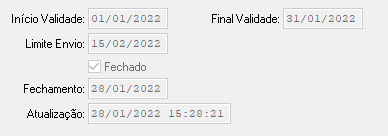Mudanças entre as edições de "Fechamento do SST"
| Linha 19: | Linha 19: | ||
'''* Final de Validade''': Neste campo deve ser inserida a data final da competência que se está registrando para o Fechamento do SST. ''Ex: 31/01/2022 - competência 01/2022''.<br> | '''* Final de Validade''': Neste campo deve ser inserida a data final da competência que se está registrando para o Fechamento do SST. ''Ex: 31/01/2022 - competência 01/2022''.<br> | ||
'''* ( ) Fechado''': Este campo, deverá ser preenchido quando o usuário realizar o fechamento do SST da competência.<br> | '''* ( ) Fechado''': Este campo, deverá ser preenchido quando o usuário realizar o fechamento do SST da competência.<br> | ||
| − | + | ||
→ Abaixo segue simulação de preenchimento: <br> | → Abaixo segue simulação de preenchimento: <br> | ||
[[Arquivo: set004c.png]]<br> | [[Arquivo: set004c.png]]<br> | ||
Edição das 16h28min de 28 de janeiro de 2022
Para o que é utilizado?
O programa "set004 - Fechamento do SST", pertence ao Módulo: "Segurança do Trabalho" do Sistema AdmRH e deve ser utilizado, pelo usuário, para cadastrar as competências de fechamento de SST. OBS: Este programa funciona basicamente como o fechamento da Folha Mensal já existente, todo mês é cadastrada a competência vigente e quando se está no fim dela, o usuário deverá "fechar" e abrir uma nova competência.
Como utilizar?
1º Passo - O acesso ao programa "set004 - Fechamento do SST", está disponível no "Menu Geral" do Sistema AdmRH, através dos seguintes passos: "Segurança do Trabalho > Manutenção > Fechamento do SST", conforme mostra a imagem a abaixo:
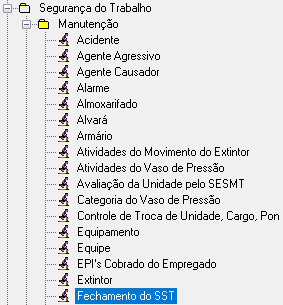
2º Passo - Ao seguir os passos destacados acima, o usuário obterá acesso ao programa "set004 - Fechamento do SST", onde inicialmente irá cadastrar a competência vigente, através do ícone: ![]() , conforme mostra a imagem a seguir:
, conforme mostra a imagem a seguir:
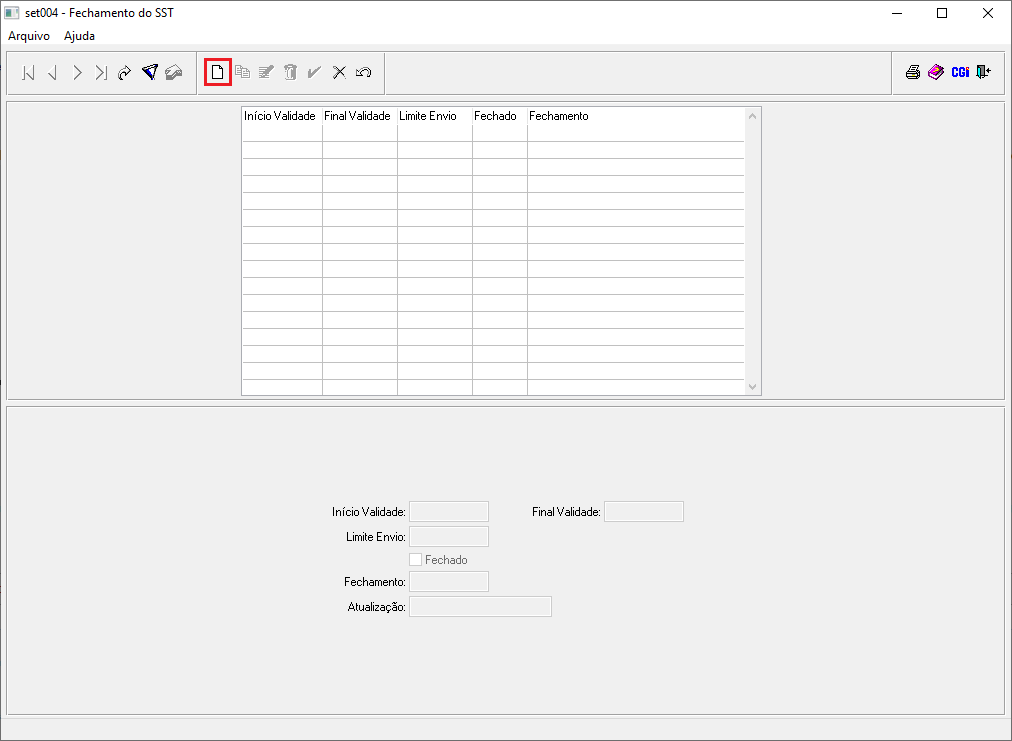
3º Passo - Neste instante, habilitará automático para o empregado, os campos na parte inferior da tela para preenchimento, conforme mostra a imagem abaixo:
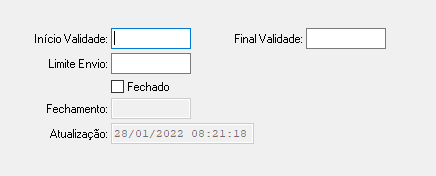
* Início de Validade: Neste campo deve ser inserida a data inicial da competência que se está registrando para o Fechamento do SST. Ex: 01/01/2022 - competência 01/2022.
* Final de Validade: Neste campo deve ser inserida a data final da competência que se está registrando para o Fechamento do SST. Ex: 31/01/2022 - competência 01/2022.
* ( ) Fechado: Este campo, deverá ser preenchido quando o usuário realizar o fechamento do SST da competência.